Verbesserungen im Wiedergabe-Modus in Dorico | Neue Funktionen in Dorico 1.1
Dieser Artikel ist die deutsche Übersetzung eines Artikels, den der in Seattle ansässige Musiker, Arrangeur und Notations-Experte Robert Puff in seinem Blog „of note“ veröffentlicht hat (hier präsentiert mit freundlicher Genehmigung von Robert Puff und Anthony Hughes).
Dieser Artikel ist eine Abschrift eines der exzellenten Videotutorials, die auf dem offiziellen Dorico YouTube-Kanal gepostet wurden.
Dieses Tutorial, das hier mit freundlicher Genehmigung seines Schöpfers Anthony Hughes in geschriebener Form präsentiert wird, trägt den Titel „Verbesserungen im Wiedergabe-Modus in Dorico“…
Hallo, ich bin Anthony Hughes und in diesem Video zeige ich Ihnen einige der neuen Funktionen, die mit der Version 1.1 von Dorico im Wiedergabe-Modus eingeführt wurden.

Anfangs zeige ich Ihnen jedoch noch ein paar Verbesserungen bei der MIDI-Eingabe.
Von Dorico gewählte enharmonische Schreibweisen verwenden jetzt einen hoch entwickelten Algorithmus, der die aktuelle Tonart, die Intervalle zu den nächsten und vorherigen Noten oder Akkorden sowie die Intervalle zwischen den einzelnen Akkordtönen berücksichtigt.
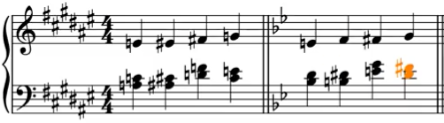
Grob gesagt wird Dorico tonartfremde Noten vorzugsweise mit Kreuz-Versetzungszeichen notieren, wenn die Melodie steigend ist, und mit b, wenn sie fallend ist. Schreibweisen, die ein einfacheres Intervall ergeben (beispielsweise eine große Terz anstelle einer verminderten Quart) werden ebenfalls bevorzugt.

Bei der Eingabe für ein Instrument mit mehreren Systemen, wie etwa ein Klavier, berücksichtigt Dorico auch den Zusammenhang, den die bereits in den anderen Notensystemen eingegebenen Noten vorgeben. Um ein Beispiel zu zeigen, gebe ich dieselbe Notenfolge zweimal ein, jedoch ist im ersten Takt die linke Hand dieser Klaviermusik als Fis-Dur notiert und dann in diesem Takt anschließend als Ges-Dur. Sie können sehen, wie Dorico die enharmonische Schreibweise der Noten an die vorhandenen Akkorde anpasst.
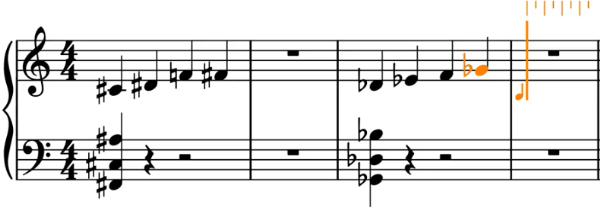
Bei der Eingabe von Noten mit Ihrem MIDI-Keyboard stellen Sie möglicherweise fest, dass Dorico vorhergegangene Noten oder Akkorde automatisch umdeutet, wenn Sie mit der Eingabe fortfahren. Wenn Sie beispielsweise in der Tonart C-Dur ein e gefolgt von einem gis eingeben, notiert Dorico die zweite Note als gis, …
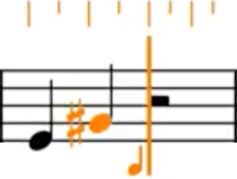
… aber wenn Sie anschließend ein g eingeben, wird Dorico das gis zu einem as umschreiben, da diese Schreibweise im Zusammenhang schlüssiger ist.
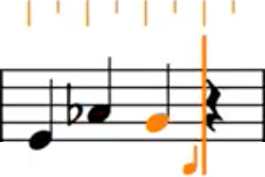
Wenn Sie verhindern möchten, dass Dorico nachträgliche Änderungen an bereits eingegebenen Noten vornimmt, öffnen Sie die Noteneingabe-Optionen ganz unten im Menü „Schreiben“…
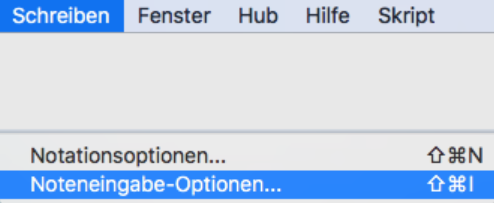
… oder verwenden Sie den Tastaturbefehl Strg+Shift+I (Windows) bzw. Cmd+Shift+I (Mac), wählen Sie die Seite „MIDI-Eingabe“ und deaktivieren Sie die Option „Rückwirkende Anpassung der Schreibung von Noten erlauben“.
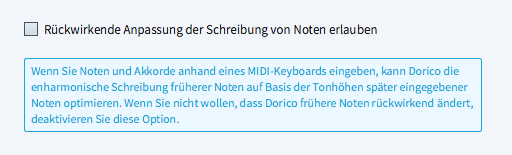
Sie können jetzt Ihr MIDI-Keyboard verwenden, um Befehle innerhalb von Dorico auszulösen. Stellen Sie sicher, dass ein Projekt geöffnet ist, öffnen Sie das Dialogfenster „Programmeinstellungen“ und wählen Sie die Seite „Tastaturbefehle“.
Ich möchte mein reguläres MIDI-Keyboard so einrichten, dass ich während der Noteneingabe die Notenwerte ändern kann. Ohne mein MIDI-Keyboard sehen zu können, müssen Sie während dieser Demonstration zugegebenermaßen ein wenig Ihre Vorstellungskraft einsetzen.
Ich klicke in das Suchfeld und tippe „Notenwert festlegen“, was ich als Untermenü im Noteneingabe-Menü finden kann.
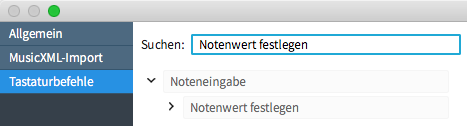
Und dies zeigt uns alle unterstützten Notenwerte.
Ich wähle die Viertelnote aus der Liste aus und klicke anschließend auf die Schaltfläche MIDI Learn. Mit meinem MIDI-Keyboard kann ich dann eine Note oder einen Akkord spielen oder eine Taste oder ein Pad drücken, dem ich diesem Befehl zuordnen möchte. Ich habe einen recht einfachen MIDI-Controller vor mir, also verwende ich Noten vom unteren Ende der Tastatur, die ich normalerweise nicht bei der Noteneingabe benutze.
Wenn ich auf meinem Keyboard das tiefste f spiele, wird dies – da 29 die MIDI-Notennummer ist – als NOTEON29 erfasst. Dann klicke ich auf die Schaltfläche „MIDI-Befehl hinzufügen“, um ihn festzulegen.

Ich kann dies mit einigen anderen häufig verwendeten Notenwerten tun und anschließend auf „Anwenden“ und „Schließen“ klicken.
Wenn ich diese Noten jetzt auf meinem MIDI-Keyboard spiele, wird das Notenfeld entsprechend des ausgewählten Notenwerts aktualisiert, und ich kann schnell Noten eingeben, ohne meine Hände vom Keyboard bewegen zu müssen.
Drehregler und Fader werden derzeit nicht unterstützt.
Wechseln wir nun in den Wiedergabe-Modus.
Doricos Pianorollen-Editor hat mit der Version 1.1 große Aufmerksamkeit auf sich gezogen.
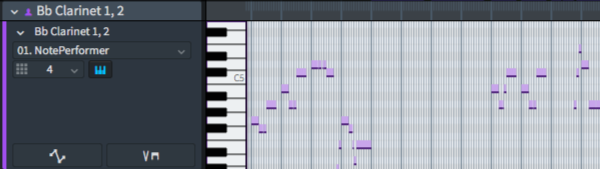
Es lässt sich jetzt viel einfacher navigieren, die Trackpad-Unterstützung wurde erheblich verbessert, und Sie können auf das Lineal oben im Editor klicken, um die Wiedergabe-Linie zu positionieren.

Der Pianorollen-Editor folgt jetzt während der Wiedergabe der Wiedergabe-Linie (siehe Video, 04:23).
Sie haben vielleicht ein paar neue Schaltflächen im Werkzeugfeld bemerkt, und ich klicke zunächst einmal auf diese zweite Schaltfläche, um in der Pianorolle „Notierte Notenwerte“ anzuzeigen.
[Anmerkung von Robert Puff: Unter „Notierte Notenwerte“ werden die „Ausführungs“-Dauer und die notierten Notenwerte gleichzeitig bearbeitet.]

Sie können auf eine Note klicken, um sie anzuwählen, und mit den Pfeiltasten navigieren.
Es sind einfache Bearbeitungsvorgänge möglich, Sie können Noten verschieben, um deren Tonhöhe und Dauer zu ändern, und die Tastaturbefehle, die Sie im Schreiben-Modus verwenden, funktionieren auch hier. Halten Sie also die Alt-Taste gedrückt und verwenden Sie die Pfeiltasten, um die diatonische Tonhöhe und die Startposition des ausgewählten Elements gemäß des rhythmischen Rasters zu ändern. Halten Sie, ebenfalls wie im Schreiben-Modus, die Shift- und die Alt-Taste gedrückt, um durch Gebrauch der Aufwärts- und Abwärts-Pfeiltasten die Tonhöhe in chromatischen Intervallen zu ändern. Verwenden Sie Shift+Alt und die Rechts- und Links-Pfeiltasten, um die angewählten Noten gemäß der Notenwerte des rhythmischen Rasters zu verlängern und zu verkürzen.
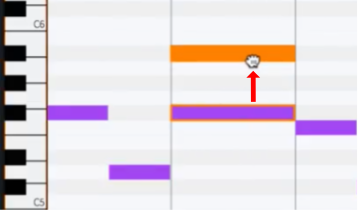
Klicken wir nun auf diese andere neue Schaltfläche, wodurch der Pianorollen-Editor gespielte Notenwerte anzeigt.
[Anmerkung von Robert Puff: Unter „Gespielte Notenwerte“ bearbeiten Sie die „Ausführungs“-Dauer unabhängig von der geschriebenen Notation.]

Der dunklere, dünne Balken am unteren Rand der Note zeigt als Hinweis die notierte Dauer an. In diesem Modus hat die Bearbeitung der Notendauern jedoch keinen Einfluss auf die Notation in Ihrer Partitur.

Sie sehen, dass es bereits Unterschiede zwischen den notierten Notenwerten und den gespielten Dauern gibt. Diese werden durch die Wiedergabeoptionen bestimmt. Sie können das Dialogfenster im Wiedergabe-Menü oder mit dem Tastaturbefehl Strg+Shift+P (Windows) bzw. Cmd+Shift+P (Mac) öffnen. Auf der Timing-Seite gibt es Wahlmöglichkeiten zum Festlegen der Spieldauer von Noten mit und ohne Artikulationen und Bindebögen.
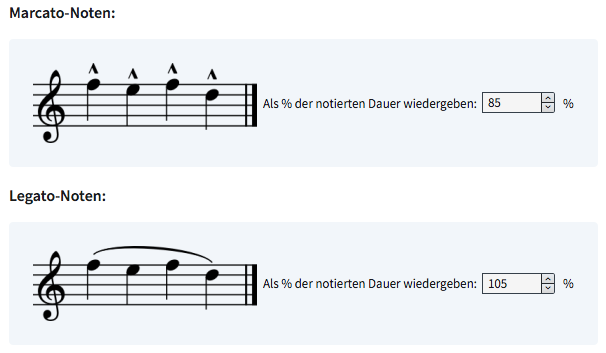
[Es gibt Notenwerte-Einstellungen für Standardnoten, Staccato-Noten, Staccatissimo-Noten, Tenuto-Noten, Marcato-Noten und Legato-Noten.]
Und es gibt eine Möglichkeit, die Startpositionen der Noten um einen bestimmten Prozentsatz zu humanisieren.
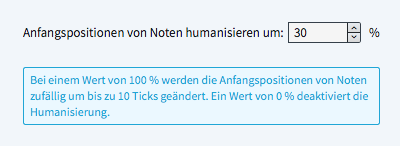
Wenn Sie die Abspieldauer einer Note manuell überschreiben, ändert sie die Farbe, um anzuzeigen, welche Änderungen Sie am Wiedergabeprofil vorgenommen haben. Sie können diese Änderungen rückgängig machen, indem Sie die Note anwählen und dann Wiedergabe > Wiedergabeabweichungen zurücksetzen wählen.
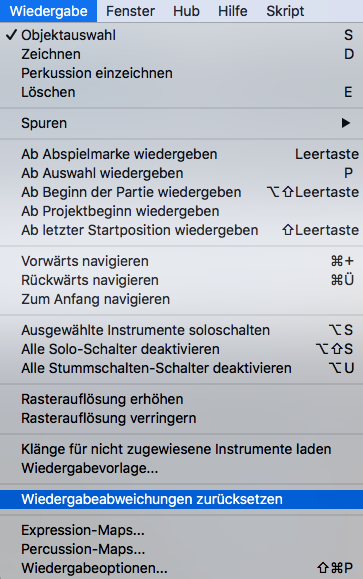
Wenn Sie dieses Video hilfreich gefunden haben, klicken Sie bitte auf das Daumen Hoch-Zeichen unten, um mir mitzuteilen, dass es Ihnen gefallen hat, und abonnieren Sie unseren Dorico-Kanal, um viele weitere Videos wie dieses zu sehen. Ich bin Anthony Hughes, danke fürs Zuschauen.
Verwandter Artikel:
Play Mode Improvements in Dorico